自動更新設定方法(おさいぽ!決済)
おさいぽ!決済(弊社提供ポイント決済サービス)による自動更新設定方法をご説明します。
自動更新設定をすると、契約更新時に自動でお支払いが行われ契約更新が完了し、ユーザー様は操作の必要がありません。契約更新時のお支払い忘れを防ぐことができ安心です。
なお、自動更新設定は下記のお支払い方法でも設定可能です。
自動更新設定方法
- おさいぽ!ID認証
- おさいぽ!ID認証を行います。
- おさいぽ!IDをお持ちでない場合は、おさいぽ!の新規登録の後、認証を行ってください。
- おさいぽ!オートチャージ設定、ポイントの購入
- おさいぽ!オートチャージ設定、もしくは、おさいぽ!ポイントの購入を行います。
おさいぽ!決済による自動更新設定には、おさいぽ!のオートチャージ設定、もしくは、契約更新のお支払い額に相当するおさいぽ!ポイントが必要です。
- サーバー契約・お支払い画面の表示
- ユーザー専用ページにログインし、「サーバー契約・お支払い」を開きます。
ログインできない場合は、よくある質問をご覧ください。
- お支払い方法の選択
- 「おさいぽ!」を選択し、「設定」をクリックします。
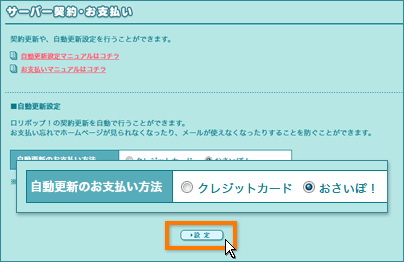
- 次回更新以降の契約内容の設定
- 次回更新以降の契約内容を設定し、「確認する」をクリックします。
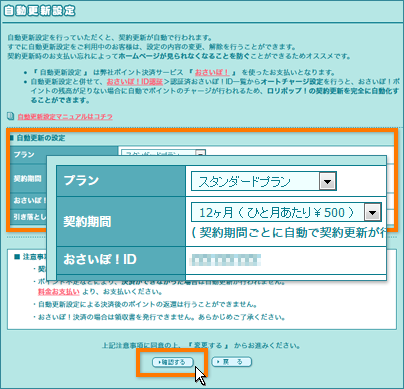
- 設定内容を確認し、「設定」をクリックします。
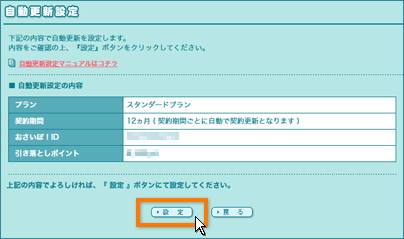
-
- 自動更新設定時の引き落し時期について
- 自動更新設定時は、契約終了2日前に引き落しが行われます。引き落しが正常に完了すると、メールが届きます。
- 契約終了日前の10日間に自動更新設定をした場合は、設定時に引き落しが行われます。
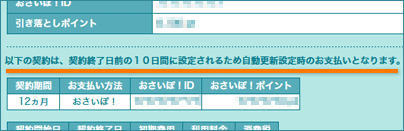
- ご注意ください
- ロリポップ!で、おさいぽ!決済による自動更新設定をしても、おさいぽ!でオートチャージ設定をしていない場合や、おさいぽ!ポイントが不足している(請求額に満たない)場合は、 契約更新は完了しません(自動更新されません)。
- おさいぽ!にて、おさいぽ!オートチャージ設定、もしくは、 おさいぽ!ポイントの購入をしてください。
自動更新設定の変更、解除方法
- サーバー契約・お支払い画面の表示
- ユーザー専用ページにログインし、「サーバー契約・お支払い」を開きます。
ログインできない場合は、よくある質問をご覧ください。
- 自動更新設定画面の表示
- 「おさいぽ!」を選択し、「設定」をクリックします。
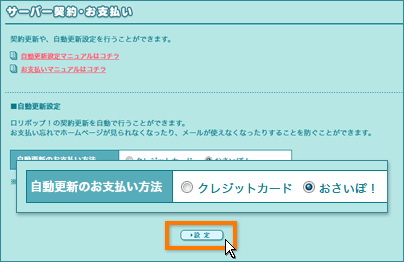
- 自動更新設定の変更、解除
- 設定内容を変更し、「変更する」をクリックします。
- 解除する場合は、「自動更新設定を解除する」をクリックします。
自動更新設定を解除すると、次回契約は自動更新されません。
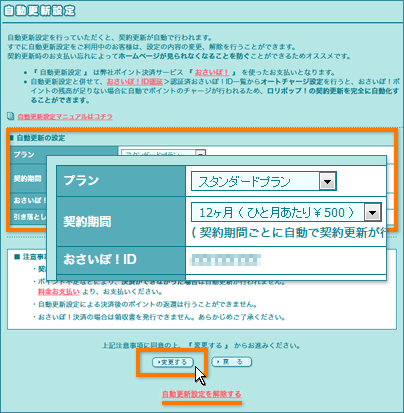
- 変更内容を確認し、「設定変更」をクリックします。
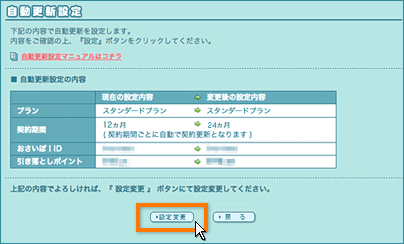
-
- ご注意ください
- 契約終了日前の5日間は自動更新設定の変更はできません。料金引き落しの後、次回からのお支払いについて自動更新設定の変更ができるようになります。
10日間無料でお試し
ご利用実績200万サイト以上!
ロリポップなら目的に応じてさまざまなホームページを作成できます。